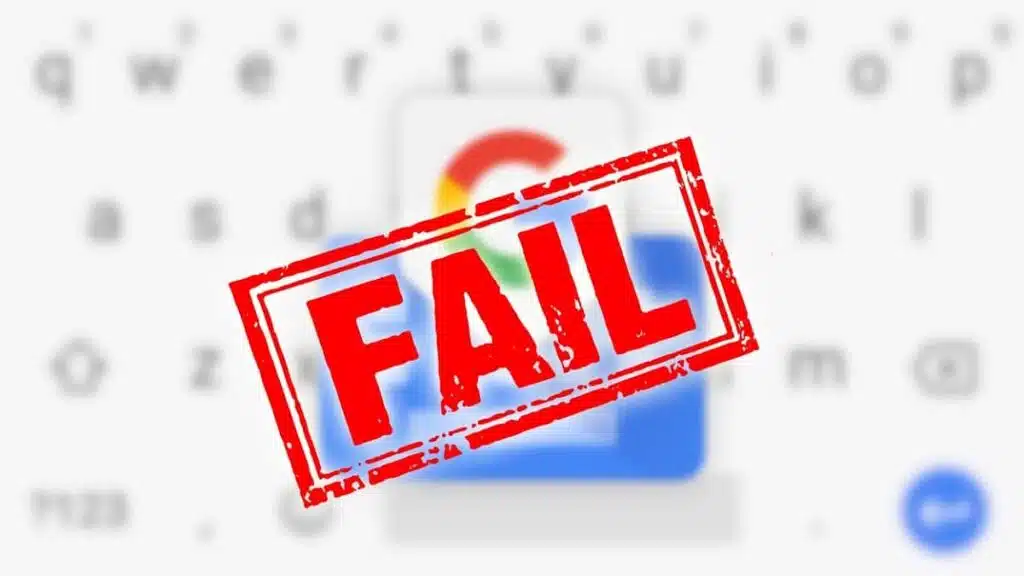Con il tempo è riuscita ad affermarsi, ad aggiornarsi e ad essere la tastiera con la migliore usabilità al mondo, superando il suo principale concorrente, Swiftkey di Microsoft. La Gboard di Google è quasi perfetta, è insuperabile e ci dà tutto quello che chiediamo ad un'applicazione di questo tipo, veloce e dotata di funzioni.
Come ogni programma, questo tende a vedere apparire alcuni difetti nel tempo, il tutto inaspettatamente e in molti casi con una soluzione semplice. La cosa normale è che l'applicazione non si blocca, se ciò accade sarà a causa di un conflitto, un errore che bisognerà vedere in ogni caso come viene corretto.
Occasionalmente, questa utility mostrava il messaggio "Gboard si è fermato", che si verificava in diverse situazioni di utilizzo, sia con WhatsApp, un browser web e altre applicazioni. Esistono diverse soluzioni, a volte sarà necessario riavviare per verificare se in qualcuno dei casi il problema è già stato risolto.
- 1 Fino a tre soluzioni per correggere questo errore
- 2 Riavviare il dispositivo, la prima soluzione
- 3 Eliminare cache e dati
- 4 Aggiornamento all'ultima versione
Esistono tre soluzioni se vuoi risolvere il problema "Gboard si è fermato", anche se in alcune occasioni funziona di nuovo bene se riavviamo il telefono. L'applicazione a volte si comporta in modo strano, motivo per cui non dovresti preoccuparti in ogni caso se ciò ti accade.
La prima cosa è vedere dove succede, se succede spesso in una determinata applicazione, la cosa migliore da fare è fermare lo strumento in questione e quello Gboard. Ciò fa sì che si riavvii e, nella maggior parte dei casi, ritorni alla normalità, come il primo giorno.
Se l'applicazione Gboard si è fermata per qualche motivo, l'ideale sarebbe vedere il motivo, in Windows ad esempio potremmo vederlo nel visualizzatore eventi. In ogni caso, la soluzione è apportare alcune modifiche all'applicazione per correggere e riparare questo errore che continua a comparire ancora oggi.
Anche se potrebbe non sembrare, sovraccaricare qualsiasi smartphone o tablet fa sì che un'applicazione non risponda, a volte la soluzione migliore è riavviare. Qualsiasi terminale ne ha bisogno di tanto in tanto, compresi server, computer e molti altri che eseguono applicazioni, connessi a Internet, tra gli altri casi, lo stesso accade con i tablet.
Un processo, specifico di Gboard, fa funzionare la tastiera e talvolta si blocca, producendo il noto errore "Gboard si è fermato". Questo noto bug è stato riscontrato su telefoni di diversi anni fa, manifestandosi in quegli anni un po' meno del solito, anche se può essere riscontrato nuovamente come è accaduto su terminali più recenti.
Quindi, procedi come segue: riavvia il dispositivo, tieni premuto il pulsante di accensione per almeno due secondi, fai clic su "Riavvia" e attendi che il telefono si carichi completamente. Apri un'app che utilizza una tastiera e prova finché, dopo alcuni minuti, non viene più visualizzata.
Elimina cache e dati
È una delle soluzioni per un gran numero di applicazioni, ripara e fa funzionare sia Gboard che altri sul tuo dispositivo. Dopo aver interrotto un'utilità è conveniente eliminare la cache e i dati, è normale farlo se si desidera che funzioni di nuovo e senza problemi.
Una volta fatto questo, è come se cominciassimo da zero, a volte le informazioni intasano le applicazioni che stiamo utilizzando in grandi dosi. La tastiera virtuale è una di quelle che dobbiamo usare volentieri in WhatsApp, Telegram, nel browser, durante la ricerca nei file e in molte altre funzioni che le diamo.
Quando si tratta di svuotare la cache e i dati, seguire questi passaggi:
- Il primo passo è accedere alle “Impostazioni” sul tuo dispositivo mobile o tablet
- Vai su “App” e toccalo, quindi “Tutte le app”
- Individua Gboard e toccalo per accedere alle impostazioni
- Fare clic su "Archiviazione" ed eliminare i dati
- Quindi, nella cache, fai clic su "Cancella" e conferma affinché l'operazione abbia effetto
- Successivamente, Gboard dovrebbe iniziare a funzionare normalmente una volta ripristinato
- Dopodiché non è necessario riavviare, anche se è una delle cose che puoi fare se lo desideri, per far sì che il telefono ricominci a generare dati.
- Le informazioni di Gboard diventano irrilevanti in tutti i casi, quindi se le elimini, inizierà a salvare le informazioni utilizzate nelle app in cui vengono utilizzate per impostazione predefinita.
Aggiorna all'ultima versione
È quasi certo che non hai aggiornato le diverse app del Play Store, su Huawei si trovano nello store alternativo, Aurora Store. È conveniente esaminarli di tanto in tanto nel caso siano in sospeso, dover premere per aggiornarli tutti è importante almeno per la sicurezza e la correzione dei bug.